近日有一些小伙伴咨询小编Win10任意版怎么绕过TPM更新Win11?下面就为大家带来了Win10任意版怎么绕过TPM更新Win11的方法,有需要的小伙伴可以来了解了解哦。 Win10任意版怎么绕过TPM更新
近日有一些小伙伴咨询小编Win10任意版怎么绕过TPM更新Win11?下面就为大家带来了Win10任意版怎么绕过TPM更新Win11的方法,有需要的小伙伴可以来了解了解哦。
Win10任意版怎么绕过TPM更新Win11?Win10任意版绕过TPM更新Win11方法
1、在微软账号已登录的情况下,设置-隐私-诊断和反馈,点选可选诊断数据来开启数据诊断。
2、下载强开DEV通道注册表文件:双击导入注册表(如果提示“您的电脑不符合windows11的最低硬件要求”,可下载另一个强开DEV文件:https://bbs.pcbeta.com/viewthread-1893953-1-1.html试下)
3、打开预览体验计划,此时显示“已设置您的设备,可获取Insider Preview版本。”
4、打开windows更新,查找更新,应该能显示新版的win11 22000.65的预览版,开始更新。
5、更新到8%左右(印象中),会弹出兼容性检测窗口,显示不满足硬件要求,点击退出窗口,刚才下载的更新文件会回档,并提示更新遇到问题,不用管他。
6、开启显示隐藏文件夹。
7、删除C:$WINDOWS.~BTSources/AppraiserRes.dll文件,重新打开windows更新,点击解决问题,这时win11的更新数据又开始重新下载了,下载完整后就可以正常更新了。
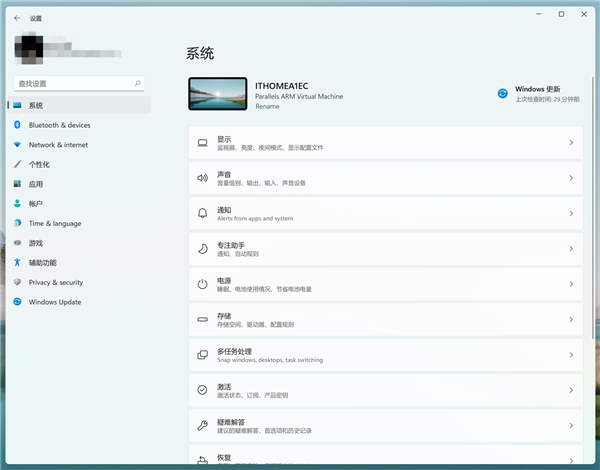
以上就是小编给大家带来的Win10任意版怎么绕过TPM更新Win11的全部内容,希望能够帮助到大家哦。
